升级win11后windows.old可以删除吗?删除windows.old的五种方法
大家升级到 win11 系统时,系统会自动创建一个叫做 Windows.old 的文件夹。有些小伙伴可能想知道这个文件夹有什么用,能不能删掉呢?答案是可以的哦!只需要右键点击设置,然后选择存储选项就可以操作啦。下面本站就给大家介绍五种删除 Windows.old 文件夹的方法,一起来看看吧!
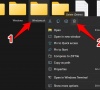
更新日期:2022-01-10
来源:系统助手
Windows 11正式版将在10月5日开始推送,很多用户都已经蠢蠢欲动了,对于之前的Windows 11升级要求当中,大家可能最难以理解的一项就是TPM 2.0,开启TPM功能之后,Windows之中的一个名为Bitlocker的功能就变成了可用状态,这个功能本意是给一些对信息安全有需求的商用客户加密硬盘之中所有文件用的,但对于一些普通用户来说有时会变成噩梦。
有些电脑,尤其是对Windows兼容性非常好的笔记本产品,会有默认开启Bitlocker或是提醒用户开启Bitlocker的策略,在不经意的一次系统更新或者手动操作之后,你的硬盘就会被Bitlocker全面加密,如果正常使用其实没啥影响,你的文件依然可以正常读写,并且由于加密,电脑内的文件也变得更加安全,难以被盗取。
但如果某一天电脑系统出现故障,这种故障常常发生在某些系统更新、某些软件的所谓“瘦身”“垃圾清理”“危险隔离”“漏洞修复”等操作之后,当你无法正常进入系统的时候,如果是往常,我们只需要借助比如PE盘这种临时性的mini系统进入电脑,将硬盘之中的数据拷贝出来,然后重新安装系统即可,但如果你不小心开启了Bitlocker,这时候就要先对硬盘进行解密,而密码大多数不小心开启Bitlocker加密的用户都不知道在哪里,这个密码通常会在加密的时候让用户选择保存在一个外置U盘当中、你的Microsoft账户当中,或是打印出来一张纸上。
对于普通的用户来说,可能根本不知道自己电脑上是否登陆了自己的Microsoft账户,更不用提恢复秘钥保存在哪里了。因为Bitlocker加密级别比较高,普通人基本上无法破解,电脑当中的文件大概率无法找回了。
之前大多数主板都会在BIOS之中默认禁用TPM我想也是因为这种原因吧,毕竟其实普通大众的电脑之中也没有什么特别重要的文件,高安全性反不如高便捷性更重要,TPM这种高大上的玩意还是交给真正有需求的人来用吧。
下面教给大家简单的方法来未雨绸缪,排查一下自己的电脑是否开启了Bitlocker加密。
一、如果你是Windows 10系统,打开路径:开始-设置-更新和安全-设备加密,看一下设备加密是否和下图一样是已关闭状态,记得千万不要点那个打开按钮。
如果是已加密的状态,那就点关闭按钮,进入解密的流程,一般来说,如果你没有特别操作的话,在系统正常运行的时候是可以直接解密的,解密过程之中硬盘会工作在满负荷状态,请大家尽量不要进行其他操作,也千万不要关闭电源,最好将电脑的自动休眠关闭,如果不知道怎么关闭那就隔几分钟动一下鼠标,直到解密完成。
大家可能看到右侧有一个相关设置:Bitlocker设置,这里和设备加密的功能其实是同一个,很多电脑在你点击设备加密当中的选项之后会自动跳转到Bitlocker当中。
二、Windows 11操作系统或者没找到设备加密选项的话,可以直接在设置的搜索栏里输入Bitlocker进行搜索。可以直接进入到管理Bitlocker的页面当中。
进入到Bitlocker的管理页面之后就可以清楚地看到你电脑中的每个磁盘的加密状态,比如下图这里都显示的“已关闭”状态,这样就表示磁盘没有被加密。进入到Bitlocker的管理页面之后就可以清楚地看到你电脑中的每个磁盘的加密状态,比如下图这里都显示的“已关闭”状态,这样就表示磁盘没有被加密。
如果你的页面和我的有区别,比如显示的是Bitlocker已开启,那么上图“启用Bitlocker”按钮就将会同步变更为“关闭bitlocker”的按钮,点击他等待解密完成即可。
需要注意的是,如果你的电脑已经处在加密或者解密过程中了,这个操作是无法被中止的,只有等加密或者解密完成之后才能进行操作。
如果你的磁盘已经被Bitlocker加密,那么尝试以下操作:
一、尽可能寻找关联的Microsoft账户或者秘钥文件,或尝试曾用过的密码对磁盘进行解密。
二、如果实在找不到密码,那就尝试用U盘等移动存储设备把重要的文件拷贝出来,然后完全清空硬盘重新安装操作系统。如果U盘不能直接拷贝,可以考虑通过QQ等聊天工具传输重要文件。
三、如果不能找到密码也无法拷贝到外部存储设备当中,只能采用最终止损方案了,用被加密的电脑打开重要文档,一笔一划对着抄下来吧。
希望大家在电子设备中进行每一步操作之前都要仔细看一下提示框里的信息,如果不知道或者不清楚这个功能是干什么的,请尽量选择关闭,不要胡乱点击确认或取消。
升级win11后windows.old可以删除吗?删除windows.old的五种方法
大家升级到 win11 系统时,系统会自动创建一个叫做 Windows.old 的文件夹。有些小伙伴可能想知道这个文件夹有什么用,能不能删掉呢?答案是可以的哦!只需要右键点击设置,然后选择存储选项就可以操作啦。下面本站就给大家介绍五种删除 Windows.old 文件夹的方法,一起来看看吧!
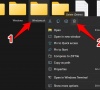
Win11新电脑收到后如何优化设置提升性能?
嗨,大家好!如果你刚收到一台新的 Win11 电脑,想要优化它的性能,可以按照以下步骤进行设置哦! 首先,打开隐私和安全性,然后选择常规(广告 ID、本地内容、应用启动、设置建议、生产力工具)或者直接打开本地组策略编辑器。这样就可以开始操作啦! 接下来,我们来详细介绍一下 Win11 新电脑收到后的优化设置方法,让你的电脑跑得更快更流畅哦!

升级Win11 23H2变卡的四种优化方法
大家好啊,最近升级了 Win11 23H2 系统,但是发现有时候会有点卡顿对不对?别担心,今天小编就给大家分享几个优化的方法,让你的系统更流畅哦!

升级Win11后没有更新怎么办-更新Win11后无法继续更新怎么办
现在系统更新已经成了家常便饭。不过最近我发现有些刚升级到Windows 11的朋友在用的时候,遇到了个问题,就是系统重装或升级之后,没收到原本该有的更新。那遇到这种状况该怎么办呢?下面我来介绍几种可能的解决办法。

华为MateBook14可以升级Win11吗 华为MateBook14升级Win11教程
10月,微软发布了Windows11系统,Win10系统可以免费升级。随后,华为终端官方博客宣布,该集团的Matebook系列产品适用于Win11升级。华为公司并未透露MateBook笔记本的具体型号,但目前在线销售的

升级Win11后界面没变化怎么回事?升级Win11后界面没变化教程
最近,许多用户向小编反映了一个问题。升级微软新推出的win11系统后,菜单界面和设置界面没有改变。可能是因为win10的一部分相关更新没有被删除,或者系统安装有错误。

Win10升级Win11需要多久时间?Win10升级Win11系统所需时间介绍
目前许多用户应该已经收到了Win11预览版的推送,很多用户想要下载使用,但不知道要花多少时间,害怕需要更新太久,导致无法正常工作和学习,下面就跟着我们一起来看一下win10升级win11系统

联想小新air15如何升级Win11?联想小新air15安装Win11教程
十月五日,微软发布了win11的官方版本,许多用户都在更新它。然后联想小新air15用户咨询小编自己的电脑如何升级win11?关于这一问题,下面就为联想小新Air15安装win11的教程。

联想升级Win11后触摸板失灵怎么解决?
在微软发布win11系统后,很多用户都进行了升级,但在安装后可能会出现一些不兼容,bug等问题,于是联想笔记本用户就向我反映自己安装win11后触摸板失灵了,这是怎么回事?下面我们就一起

升级Win11之后显示Windows许可证即将过期怎么解决?
Win11系统是现在非常流行的计算机操作系统,很多用户都想要升级Win11后发现Windows许可即将到期,这个问题应该如何解决?以下小编就位大家带来解决方案介绍,一起来看看吧!

i7-10700是否能升级Win11
i7-10700可以升级win11吗?7-10700是英特尔酷睿第十代处理器,这款处理器具有八核十六线程的强大运算能力,自然能够满足win11的配置要求,所以使用这款处理器的朋友们可以放心升级win11了。这里

Windows11是免费升级的吗?免费升级Win11教程
Win11系统正式发布以来,虽然微软表示Windows11允许免费升级,甚至Win7和Win8系统也可以免费升级Win11,但Win11/的升级会永远免费吗?情况未必如此。

笔记本升级Win11黑屏死机如何解决?
在升级Win11系统的过程中,黑屏可能会失败,但不要担心这个问题。针对这个问题,下面小编就为大家整理一些笔记本升级win11黑屏死机的解决方案,希望对大家有所帮助。

Win10升级Win11系统后无法进入系统怎么办?
Win11系统现在是一个非常热门的操作系统,许多用户想要安装体验,但许多用户在系统升级中会遇到一些问题,许多用户遇到升级但不能进入Win11操作系统,所以我们应该如何操作,然后小边将

联想小新笔记本电脑怎么更新win11
联想电脑怎么更新win11?虽然win11系统的官方版本已经推出,但它仍在分批推送。有些用户迫不及待地想安装自己的体验。如何升级?就拿联想电脑为例,分享一下联想安装win11系统升级的步骤,
